谷歌瀏覽器阻止混合內容 - 了解該怎麼做
已發表: 2019-10-22自 2019 年 12 月起,如果網頁上仍然存在不安全(混合)內容,谷歌將阻止這些網站。 在 12 月初之前,網站所有者有足夠的時間檢查他們的內容是否存在 HTTPS 錯誤並提前修復它們。
混合內容問題應及時修復,避免被谷歌瀏覽器屏蔽,造成流量損失和用戶體驗不佳。
在這篇文章中,我將解釋不安全內容阻止的本質以及如何避免谷歌瀏覽器開始阻止時出現的問題。
什麼是混合內容?
混合內容是描述仍在 HTTPS 網站上加載的不安全 HTTP 內容的術語。 HTTPS 是一種在 Web 服務器和 Web 瀏覽器之間發送數據的安全方式。 HTTPS 網站使用 SSL 證書向用戶提供內容。 我在這篇文章中談到了 HTTPS 和 SSL,因此您可以查看它以了解更多信息。
谷歌瀏覽器從 2017 年 10 月開始警告用戶他們進入了不安全的網站。不安全的網站是那些使用 HTTP 協議而不是 HTTPS 的網站。 從那時起,所有網站都試圖遵守谷歌的規則並使用 HTTPS 來避免失去流量和重複訪問者。
現在,Google 將阻止所有不安全的非 HTTPS 內容,以鼓勵網站所有者從 HTTP 遷移到 HTTPS,並從其網站中刪除所有混合內容。 這樣做是為了改善喜歡 Google Chrome 瀏覽網頁的用戶的用戶體驗。
谷歌屏蔽混合內容的原因是什麼? Google Chrome 訪問者的重要事實
今天只有某些類型的混合內容已經被谷歌屏蔽了,這些類型是 JavaScript 和 iFrame 資源。
自 2019 年 12 月起,Google 將屏蔽其他類型的不安全內容,包括視頻、Cookie、音頻、圖片等類型。
如果您關心您的網站安全,那麼使用 HTTPS 協議也是強制性的,因為它可以減少您的網站被黑客入侵的機會。
如果您的網站繼續顯示不安全的內容,那麼您的 Google Chrome 訪問者應該了解以下信息:
1. 自 2019 年 12 月起,谷歌瀏覽器將有一個名為“站點設置”的新設置菜單選項。 用戶將能夠取消阻止已經被瀏覽器阻止的混合內容。
結果,用戶將能夠看到被阻止的內容,但地址欄中的掛鎖圖標通常表明內容是安全的(正如我在這篇文章第 4 章中所述)將被替換為顯示該內容的圖標內容是不安全的。
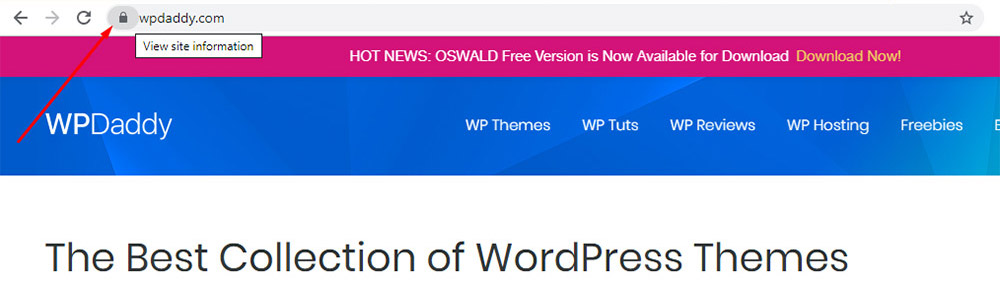
2、自2020年1月起,HTTP視頻和音頻文件將自動從HTTP升級到HTTPS。 只有當這些文件無法通過 HTTPS 打開時,它們才會被自動阻止。
混合圖像仍然可以通過帶有不安全圖標而不是掛鎖的 HTTP 加載。
3、自2020年2月起,HTTP圖片將自動升級為HTTPS加載。
如果無法通過 HTTPS 加載它們,它們也會被阻止。
如果您經營一個嚴肅的商業網站,那麼在您的網頁上顯示混合內容的不安全圖標可能會嚴重影響您的聲譽並造成不愉快的用戶體驗。 為避免出現不必要的問題,您可以按照以下說明修復網站上的不安全錯誤。
2019年12月如何避免被谷歌Chrome屏蔽?
讓我們回顧一下您應該採取的幾個步驟,以確保 Google Chrome 用戶在不久的將來可以訪問您的網站。 開始吧!
1. 將您的網站從 HTTP 遷移到 HTTPS
當然,您應該執行的第一個任務(如果您還沒有完成)是將您的網站從 HTTP 移動到 HTTPS。 請閱讀此詳細的分步指南,了解如何正確進行遷移並儘快完成。
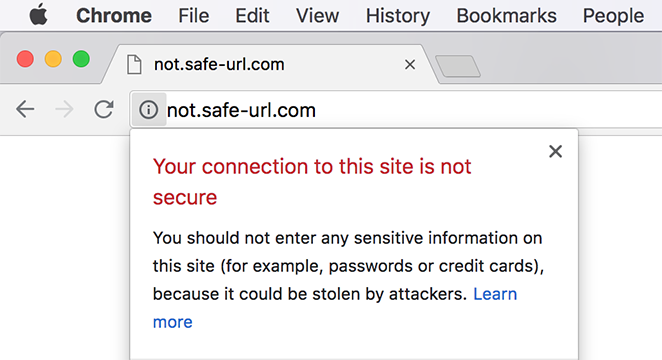
2. 使用以下 3 種方法在您的網站上查找不安全的內容:
這些在您的網站上查找不安全內容的方法假設您手動製作並付出了一些努力。

1.在地址欄中找到盾牌圖標
如果您在您的網站上打開一個確定的頁面並且該頁麵包含不安全的內容,您將在地址欄中看到一個帶有紅十字的盾牌圖標,表明不安全的內容已被阻止。 檢查您的網站是否包含不安全的內容,以確定它是否需要任何修復。
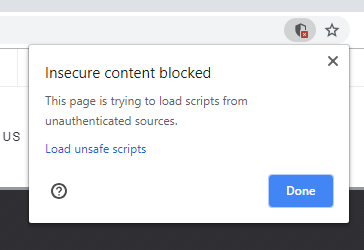
2.檢查是否有未完全屏蔽的混合內容
如果網頁包含未被谷歌瀏覽器屏蔽的混合內容,地址欄將包含信息圖標。 如果您單擊此圖標,您將看到一條消息,說明“您與此站點的連接不完全安全”。
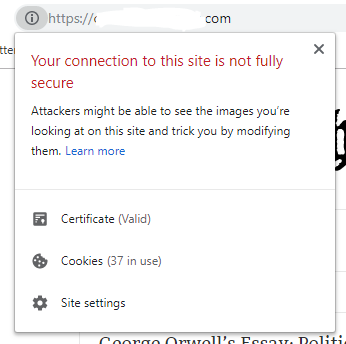
上述通知僅顯示到 2019 年 12 月,因為目前,谷歌瀏覽器不會阻止圖像或視頻等不安全內容。
3.檢查頁面以找到不安全的文件
了解哪些文件是通過您網站上的不安全 HTTP 協議加載的。 右鍵單擊您認為可能存在混合內容的頁面,然後在瀏覽器菜單中選擇“檢查”選項。
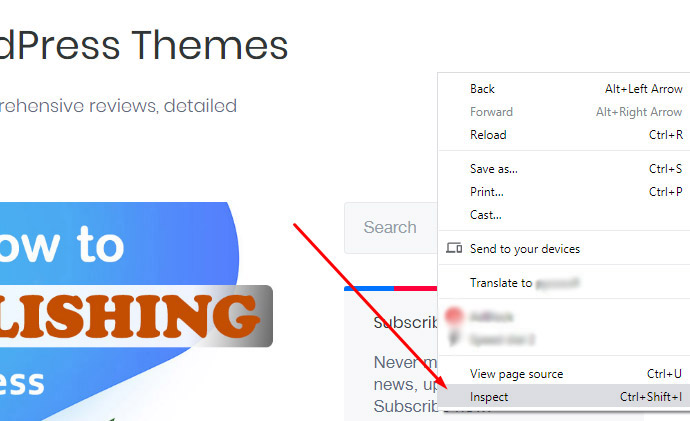
之後,點擊新打開的窗口下的控制台選項卡,發現頁面加載錯誤。 您應該找到從“混合內容”開始的紅色警告,以了解哪些文件是通過 HTTP 協議加載的,哪些文件被阻止。
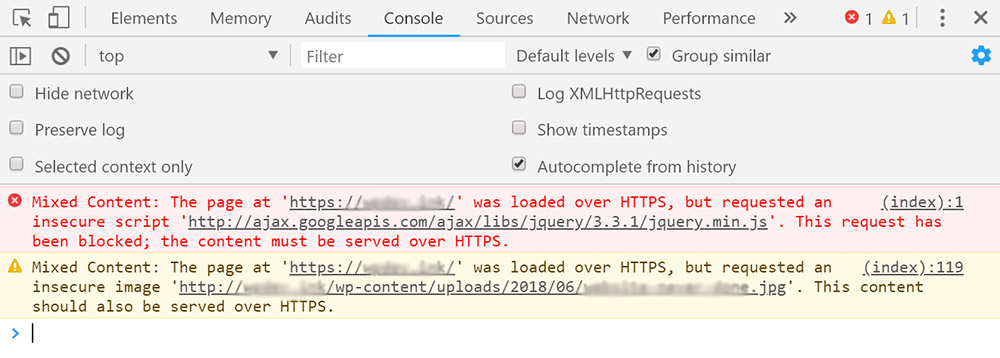
如何在 WordPress 中查找和修復混合內容錯誤?
讓我們看看如何在插件的幫助下修復 WordPress 中的混合內容錯誤。 為此,我建議使用官方 WordPress 存儲庫中提供的 SSL Insecure Content Fixer 免費插件。
安裝並激活插件,然後轉到設置 -> SSL 不安全內容以選擇“簡單”選項。
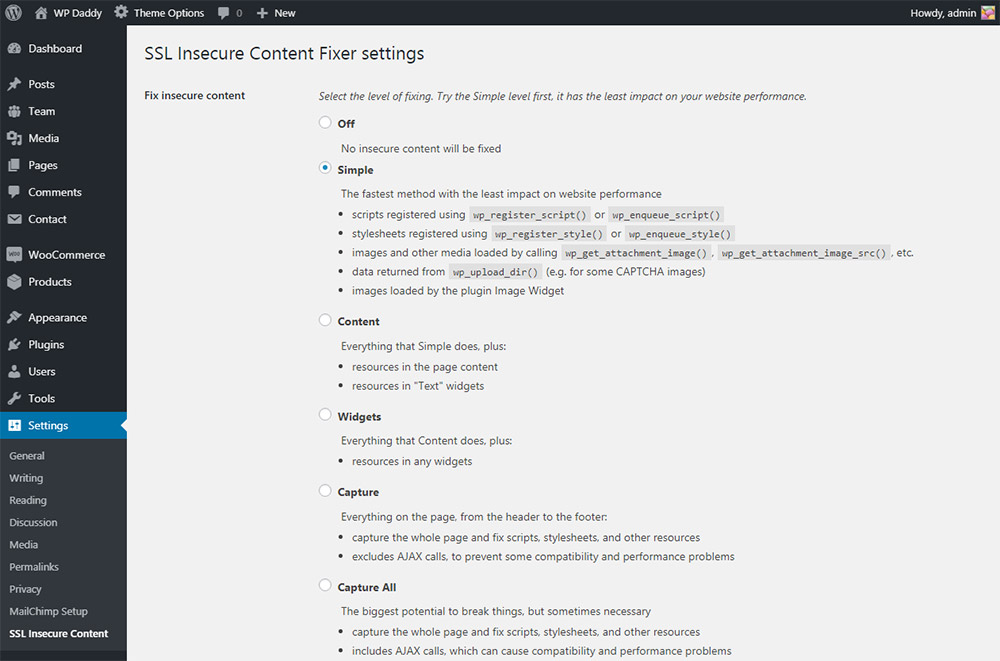
如果默認已經選中,則無需配置,如果沒有,則單擊“簡單”選項複選框並向下滾動以選擇 HTTPS 檢測方法並單擊“保存更改”按鈕。
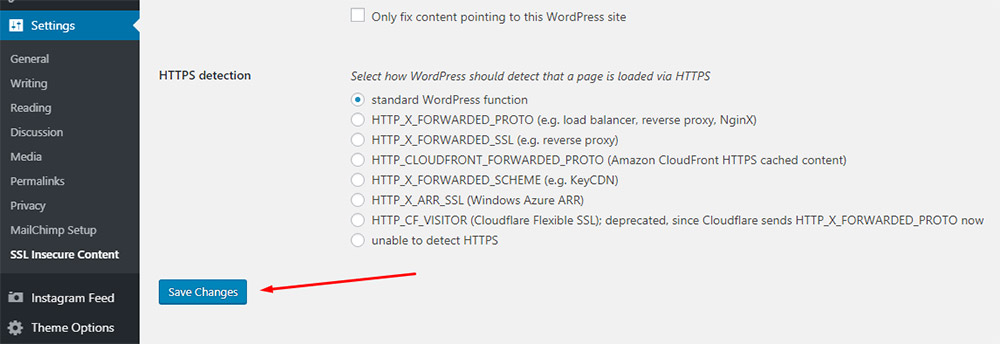
修復混合內容的簡單方法是最適合初學者的最快方法。 此方法將自動修復 WordPress 中來自 WordPress 媒體庫的樣式表、腳本和文件的混合內容錯誤。
配置插件後,轉到您的網站並使用“檢查”頁面方法檢查您的頁面是否仍然包含混合內容警告。 這次應該修復所有錯誤,您將不會再看到任何警告。
希望這篇文章對您有所幫助,很快再見。
